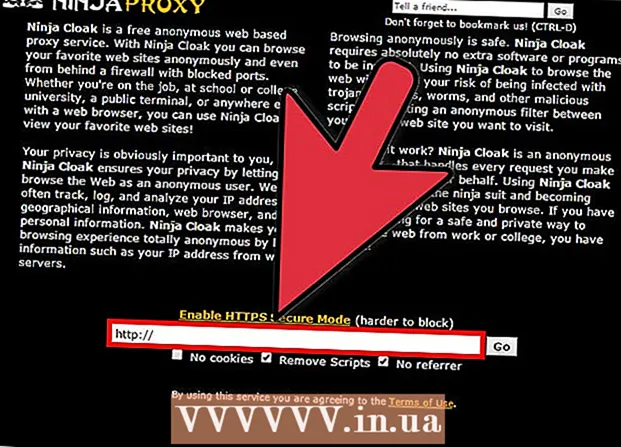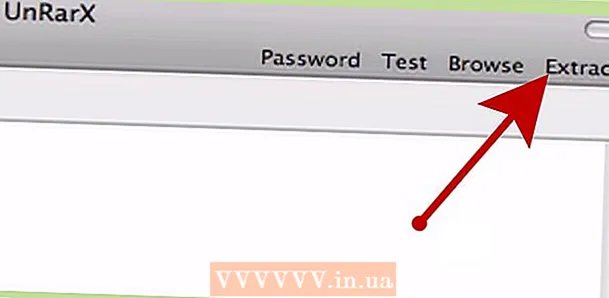লেখক:
Sara Rhodes
সৃষ্টির তারিখ:
13 ফেব্রুয়ারি. 2021
আপডেটের তারিখ:
1 জুলাই 2024

কন্টেন্ট
- ধাপ
- 4 টি পদ্ধতি 1: সাধারণ টিপস
- 4 এর মধ্যে পদ্ধতি 2: পটভূমির গোলমাল দূর করার উপায়
- 4 এর মধ্যে পদ্ধতি 3: কীভাবে ক্লিকগুলি সরানো যায়
- 4 এর পদ্ধতি 4: কীভাবে একটি উচ্চ মানের ট্র্যাক সংরক্ষণ করবেন
- পরামর্শ
- সতর্কবাণী
এই নিবন্ধটি আপনাকে দেখাবে কিভাবে অডাসিটি ব্যবহার করে একটি গানের সাউন্ড কোয়ালিটি উন্নত করা যায়। একটি উচ্চমানের ফলাফলের জন্য, আপনাকে একটি উচ্চমানের রেকর্ডিং তৈরি করতে হবে, অডাসিটিতে মাস্টারিংয়ের পর্যায়ে অপ্রয়োজনীয় ব্যাকগ্রাউন্ড গোলমাল অপসারণ করতে হবে এবং ট্র্যাক সংরক্ষণ করার সময় সঠিক শব্দ মানের সমন্বয় করতে হবে।
ধাপ
4 টি পদ্ধতি 1: সাধারণ টিপস
 1 একটি উচ্চ মানের রেকর্ডিং করুন। এটি সুস্পষ্ট শোনায়, তবে এটি নিশ্চিত করা গুরুত্বপূর্ণ যে আপনি সেরা মানের রেকর্ডিং তৈরি করছেন যাতে আপনাকে দীর্ঘ সময় ধরে অডাসিটিতে সমস্যাগুলি সমাধান করতে না হয়। সঙ্গীত সম্পাদনা করার সময়, দয়া করে সিডি থেকে MP3 ফরম্যাট ব্যবহার করুন। সংগীত রেকর্ড করার সময়, এই নিয়মগুলি অনুসরণ করুন:
1 একটি উচ্চ মানের রেকর্ডিং করুন। এটি সুস্পষ্ট শোনায়, তবে এটি নিশ্চিত করা গুরুত্বপূর্ণ যে আপনি সেরা মানের রেকর্ডিং তৈরি করছেন যাতে আপনাকে দীর্ঘ সময় ধরে অডাসিটিতে সমস্যাগুলি সমাধান করতে না হয়। সঙ্গীত সম্পাদনা করার সময়, দয়া করে সিডি থেকে MP3 ফরম্যাট ব্যবহার করুন। সংগীত রেকর্ড করার সময়, এই নিয়মগুলি অনুসরণ করুন: - মানসম্মত রেকর্ডিং সরঞ্জাম ব্যবহার করুন - একটি পপ ফিল্টার এবং একটি মানের মাইক্রোফোন উচ্চ শব্দ মানের গুরুত্বপূর্ণ উপাদান হয়ে উঠবে।
- সঠিক শাব্দ সহ একটি ঘরে রেকর্ড করুন - একটি ছোট, সাউন্ডপ্রুফ রুমে কাজ করুন। এমনকি একটি প্যান্ট্রিও এমন একটি ঘর হতে পারে, যদি আপনি সমস্ত অপ্রয়োজনীয় অপসারণ করেন এবং শাব্দিক ফেনা দিয়ে দেয়ালগুলি শীতল করেন।
- ব্যাকগ্রাউন্ড গোলমাল দূর করুন - এয়ার কন্ডিশনার এবং অন্যান্য ডিভাইস বন্ধ করে একটি রেকর্ড রাখুন। একটি মানসম্পন্ন মাইক্রোফোন সমস্ত শব্দ গ্রহণ করে, তাই পটভূমির আওয়াজের পরিমাণ কমানো।
 2 উচ্চ মানের আপনার রেকর্ডিং সংরক্ষণ করুন। আপনি যদি অডাসিটি ব্যবহার করার আগে অন্য প্রোগ্রামে বা সম্পূর্ণ ভিন্ন ডিভাইসে ট্র্যাক রেকর্ড করে থাকেন, তাহলে সর্বোচ্চ সম্ভাব্য মানের অডিও ট্র্যাক রপ্তানি বা এক্সট্র্যাক্ট করুন।
2 উচ্চ মানের আপনার রেকর্ডিং সংরক্ষণ করুন। আপনি যদি অডাসিটি ব্যবহার করার আগে অন্য প্রোগ্রামে বা সম্পূর্ণ ভিন্ন ডিভাইসে ট্র্যাক রেকর্ড করে থাকেন, তাহলে সর্বোচ্চ সম্ভাব্য মানের অডিও ট্র্যাক রপ্তানি বা এক্সট্র্যাক্ট করুন।  3 অডাসিটিতে সংরক্ষণ করার আগে অডিও রূপান্তর করবেন না। যদি আপনি একটি WAV ফাইলকে MP3 তে রূপান্তর করেন এবং তারপর ফাইলটি Audacity তে আমদানি করেন, তাহলে আপনি মান হারাবেন। ফাইল রূপান্তর করার জন্য আপনাকে অবশ্যই চূড়ান্ত সংরক্ষণ প্রক্রিয়ার জন্য অপেক্ষা করতে হবে।
3 অডাসিটিতে সংরক্ষণ করার আগে অডিও রূপান্তর করবেন না। যদি আপনি একটি WAV ফাইলকে MP3 তে রূপান্তর করেন এবং তারপর ফাইলটি Audacity তে আমদানি করেন, তাহলে আপনি মান হারাবেন। ফাইল রূপান্তর করার জন্য আপনাকে অবশ্যই চূড়ান্ত সংরক্ষণ প্রক্রিয়ার জন্য অপেক্ষা করতে হবে।  4 হেডফোন দিয়ে ট্র্যাক শুনুন। এমনকি ভাল স্পিকারও শব্দ বিকৃত করতে পারে, তাই ছোটখাটো অসম্পূর্ণতা এবং পটভূমির শব্দ শনাক্ত করতে হেডফোন দিয়ে ট্র্যাকটি শুনুন।
4 হেডফোন দিয়ে ট্র্যাক শুনুন। এমনকি ভাল স্পিকারও শব্দ বিকৃত করতে পারে, তাই ছোটখাটো অসম্পূর্ণতা এবং পটভূমির শব্দ শনাক্ত করতে হেডফোন দিয়ে ট্র্যাকটি শুনুন।  5 অডাসিটির ডিফল্ট মানের সেটিংস পরিবর্তন করুন। ক্রিয়া:
5 অডাসিটির ডিফল্ট মানের সেটিংস পরিবর্তন করুন। ক্রিয়া: - খোল অদম্যতা;
- ক্লিক সম্পাদনা করুন (উইন্ডোজ) অথবা অদম্যতা (ম্যাক);
- ক্লিক সেটিংস... ড্রপ-ডাউন মেনুতে;
- ট্যাবে ক্লিক করুন গুণ;
- "ডিফল্ট নমুনা হার" তালিকায় ক্লিক করুন এবং নির্বাচন করুন 48000 Hz;
- নমুনা হার রূপান্তরকারী তালিকায় ক্লিক করুন এবং নির্বাচন করুন সেরা মানের (ধীর);
- ক্লিক ঠিক আছে (শুধুমাত্র উইন্ডোজ)।
4 এর মধ্যে পদ্ধতি 2: পটভূমির গোলমাল দূর করার উপায়
 1 অডাসিটি খুলুন। প্রোগ্রাম আইকনটি নীল হেডফোনগুলির মধ্যে একটি কমলা শব্দ তরঙ্গের মতো দেখায়।
1 অডাসিটি খুলুন। প্রোগ্রাম আইকনটি নীল হেডফোনগুলির মধ্যে একটি কমলা শব্দ তরঙ্গের মতো দেখায়।  2 ট্র্যাক আমদানি করুন। ক্লিক ফাইল, তারপর খোলা ..., একটি অডিও ট্র্যাক নির্বাচন করুন এবং ক্লিক করুন খোলা অডাসিটিতে আমদানি করতে।
2 ট্র্যাক আমদানি করুন। ক্লিক ফাইল, তারপর খোলা ..., একটি অডিও ট্র্যাক নির্বাচন করুন এবং ক্লিক করুন খোলা অডাসিটিতে আমদানি করতে। - একটি ট্র্যাক আমদানি করতে কয়েক সেকেন্ড থেকে কয়েক মিনিট সময় লাগতে পারে।
 3 ট্র্যাকের একটি অংশ নির্বাচন করুন। ট্র্যাকটিতে ব্যাকগ্রাউন্ড নয়েজ শনাক্ত করা হলে মাউস কার্সারে ক্লিক করুন এবং টেনে আনুন। শুধুমাত্র ব্যাকগ্রাউন্ড গোলমাল সহ এলাকা নির্বাচন করার চেষ্টা করুন।
3 ট্র্যাকের একটি অংশ নির্বাচন করুন। ট্র্যাকটিতে ব্যাকগ্রাউন্ড নয়েজ শনাক্ত করা হলে মাউস কার্সারে ক্লিক করুন এবং টেনে আনুন। শুধুমাত্র ব্যাকগ্রাউন্ড গোলমাল সহ এলাকা নির্বাচন করার চেষ্টা করুন। 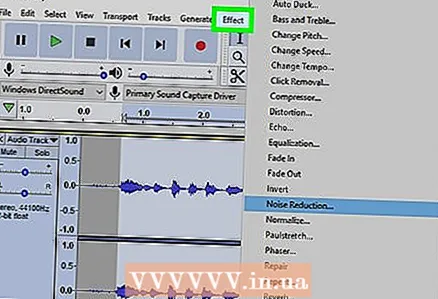 4 ক্লিক প্রভাব. ট্যাবটি অডাসিটি উইন্ডোর শীর্ষে (উইন্ডোজ) বা স্ক্রিনের শীর্ষে (ম্যাক)। একটি ড্রপডাউন মেনু খুলবে।
4 ক্লিক প্রভাব. ট্যাবটি অডাসিটি উইন্ডোর শীর্ষে (উইন্ডোজ) বা স্ক্রিনের শীর্ষে (ম্যাক)। একটি ড্রপডাউন মেনু খুলবে। 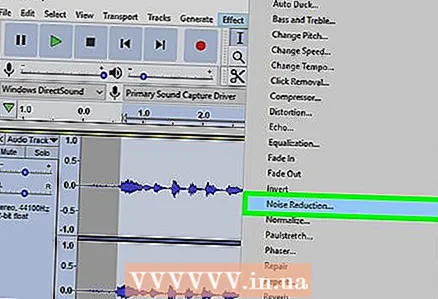 5 ক্লিক শব্দ হ্রাস .... আইটেমটি ড্রপ-ডাউন মেনুর মাঝখানে রয়েছে প্রভাব.
5 ক্লিক শব্দ হ্রাস .... আইটেমটি ড্রপ-ডাউন মেনুর মাঝখানে রয়েছে প্রভাব.  6 ক্লিক গোলমাল প্রোফাইল পান. এই বোতামটি উইন্ডোর শীর্ষে রয়েছে। এটি অডেসিটিকে ব্যাকগ্রাউন্ড নয়েজ কী বা না তা নির্ধারণ করতে সহায়তা করবে।
6 ক্লিক গোলমাল প্রোফাইল পান. এই বোতামটি উইন্ডোর শীর্ষে রয়েছে। এটি অডেসিটিকে ব্যাকগ্রাউন্ড নয়েজ কী বা না তা নির্ধারণ করতে সহায়তা করবে।  7 ট্র্যাকের সেই অংশটি নির্বাচন করুন যেখানে আপনি শব্দ সরাতে চান। আপনি একটি ট্র্যাক এ ক্লিক করতে পারেন এবং টিপতে পারেন Ctrl+ক (উইন্ডোজ) অথবা ⌘ কমান্ড+ক (ম্যাক) পুরো ট্র্যাক নির্বাচন করতে।
7 ট্র্যাকের সেই অংশটি নির্বাচন করুন যেখানে আপনি শব্দ সরাতে চান। আপনি একটি ট্র্যাক এ ক্লিক করতে পারেন এবং টিপতে পারেন Ctrl+ক (উইন্ডোজ) অথবা ⌘ কমান্ড+ক (ম্যাক) পুরো ট্র্যাক নির্বাচন করতে।  8 আবার নয়েজ রিডাকশন মেনু খুলুন। ক্লিক প্রভাবতারপর ক্লিক করুন শব্দ হ্রাস ....
8 আবার নয়েজ রিডাকশন মেনু খুলুন। ক্লিক প্রভাবতারপর ক্লিক করুন শব্দ হ্রাস .... 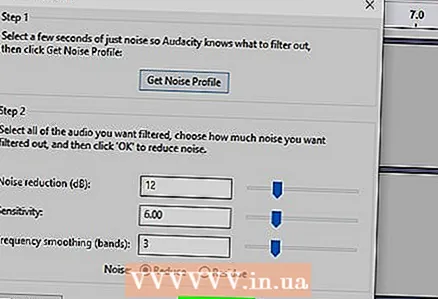 9 ক্লিক ঠিক আছে. বোতামটি জানালার নীচে রয়েছে। প্রোগ্রামটি ট্র্যাকের নির্বাচিত বিভাগে পটভূমির শব্দ সরিয়ে দেবে।
9 ক্লিক ঠিক আছে. বোতামটি জানালার নীচে রয়েছে। প্রোগ্রামটি ট্র্যাকের নির্বাচিত বিভাগে পটভূমির শব্দ সরিয়ে দেবে।  10 যদি প্রোগ্রামটি সমস্ত গোলমাল অপসারণ না করে তবে প্রক্রিয়াটি পুনরাবৃত্তি করুন। যদি ব্যাকগ্রাউন্ড গোলমাল এখনও লক্ষণীয় হয়, তাহলে ক্রিয়াটি পুনরাবৃত্তি করুন। বেশ কয়েকটি পুনরাবৃত্তির প্রয়োজন হতে পারে।
10 যদি প্রোগ্রামটি সমস্ত গোলমাল অপসারণ না করে তবে প্রক্রিয়াটি পুনরাবৃত্তি করুন। যদি ব্যাকগ্রাউন্ড গোলমাল এখনও লক্ষণীয় হয়, তাহলে ক্রিয়াটি পুনরাবৃত্তি করুন। বেশ কয়েকটি পুনরাবৃত্তির প্রয়োজন হতে পারে। - শব্দ হ্রাসের প্রভাব বাড়ানোর জন্য, নয়েজ হ্রাস স্লাইডারটি ডানদিকে সরান।
4 এর মধ্যে পদ্ধতি 3: কীভাবে ক্লিকগুলি সরানো যায়
 1 ক্লিকের জন্য শুনুন। একটি ট্র্যাক বাজানোর সময় ক্লিকগুলি সাধারণত রুক্ষ, ঝাঁঝালো বা বিকৃত শব্দ হয়।
1 ক্লিকের জন্য শুনুন। একটি ট্র্যাক বাজানোর সময় ক্লিকগুলি সাধারণত রুক্ষ, ঝাঁঝালো বা বিকৃত শব্দ হয়।  2 ক্লিকগুলি সন্ধান করুন। গ্রাফে, তারা সাধারণত অডাসিটি উইন্ডোতে শব্দ তরঙ্গের স্ফীত শিখর হিসাবে উপস্থিত হয়। যদি ট্র্যাকের একটি অংশ বাকি ট্র্যাকের তুলনায় উল্লেখযোগ্যভাবে জোরে হয়, তাহলে এটি সম্ভবত একটি ক্লিক।
2 ক্লিকগুলি সন্ধান করুন। গ্রাফে, তারা সাধারণত অডাসিটি উইন্ডোতে শব্দ তরঙ্গের স্ফীত শিখর হিসাবে উপস্থিত হয়। যদি ট্র্যাকের একটি অংশ বাকি ট্র্যাকের তুলনায় উল্লেখযোগ্যভাবে জোরে হয়, তাহলে এটি সম্ভবত একটি ক্লিক।  3 একটি চূড়া বাছুন। একটি চূড়া নির্বাচন করতে আপনার মাউসটি ক্লিক করুন এবং টেনে আনুন।
3 একটি চূড়া বাছুন। একটি চূড়া নির্বাচন করতে আপনার মাউসটি ক্লিক করুন এবং টেনে আনুন।  4 ক্লিক প্রভাব. একটি ড্রপডাউন মেনু খুলবে।
4 ক্লিক প্রভাব. একটি ড্রপডাউন মেনু খুলবে। 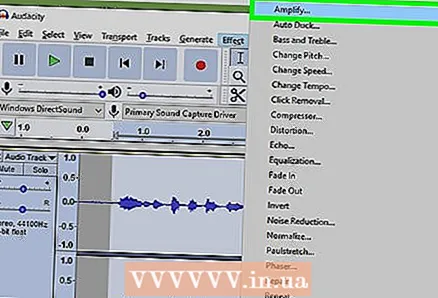 5 ক্লিক পরিবর্ধক…. এই আইটেমটি ড্রপ-ডাউন মেনুর শীর্ষে রয়েছে। প্রভাব.
5 ক্লিক পরিবর্ধক…. এই আইটেমটি ড্রপ-ডাউন মেনুর শীর্ষে রয়েছে। প্রভাব.  6 ক্লিক করুন এবং বাম দিকে স্লাইডারটি টেনে আনুন। গেইন স্লাইডারটি জানালার মাঝখানে। নির্বাচিত এলাকার ভলিউম কমানো এবং ক্লিক কমাতে এটিকে বাম দিকে টেনে আনতে হবে।
6 ক্লিক করুন এবং বাম দিকে স্লাইডারটি টেনে আনুন। গেইন স্লাইডারটি জানালার মাঝখানে। নির্বাচিত এলাকার ভলিউম কমানো এবং ক্লিক কমাতে এটিকে বাম দিকে টেনে আনতে হবে। - এটা অত্যধিক না গুরুত্বপূর্ণ। স্লাইডারটিকে এক বা দুই ডেসিবেল বাম দিকে টেনে আনুন।
 7 ক্লিক শোন. বোতামটি এম্প্লিফায়ার উইন্ডোর বাম দিকে রয়েছে। এই ফাংশনটি আপনাকে প্রয়োগ করা সেটিংস সহ নির্বাচিত অঞ্চলটি শুনতে দেয়।
7 ক্লিক শোন. বোতামটি এম্প্লিফায়ার উইন্ডোর বাম দিকে রয়েছে। এই ফাংশনটি আপনাকে প্রয়োগ করা সেটিংস সহ নির্বাচিত অঞ্চলটি শুনতে দেয়।  8 ভলিউমের অভাব লক্ষ্য করুন। ট্র্যাকের এই বিভাগে যদি আর কোন ক্লিক না থাকে, তাহলে সবকিছু ঠিক আছে। এটি করার সময়, নিশ্চিত করুন যে বিভাগটি ট্র্যাকের বাকি অংশের তুলনায় খুব শান্ত শোনাচ্ছে না।
8 ভলিউমের অভাব লক্ষ্য করুন। ট্র্যাকের এই বিভাগে যদি আর কোন ক্লিক না থাকে, তাহলে সবকিছু ঠিক আছে। এটি করার সময়, নিশ্চিত করুন যে বিভাগটি ট্র্যাকের বাকি অংশের তুলনায় খুব শান্ত শোনাচ্ছে না। - আপনি যদি এখনও ক্লিক শুনতে পান তবে ভলিউমটি আরও একটু কমানোর চেষ্টা করুন।
 9 ক্লিক ঠিক আছে. বোতামটি জানালার নীচে রয়েছে। এটি আপনার পরিবর্তনগুলি সংরক্ষণ করবে এবং সেগুলি ট্র্যাকে প্রয়োগ করবে
9 ক্লিক ঠিক আছে. বোতামটি জানালার নীচে রয়েছে। এটি আপনার পরিবর্তনগুলি সংরক্ষণ করবে এবং সেগুলি ট্র্যাকে প্রয়োগ করবে - অন্যান্য ক্লিক এলাকার জন্য পুনরাবৃত্তি করুন।
4 এর পদ্ধতি 4: কীভাবে একটি উচ্চ মানের ট্র্যাক সংরক্ষণ করবেন
 1 ক্লিক ফাইল. ট্যাবটি অডাসিটি উইন্ডোর উপরের বাম কোণে (উইন্ডোজ) বা স্ক্রিনের উপরের বাম কোণে (ম্যাক)। একটি ড্রপ ডাউন মেনু প্রদর্শিত হবে.
1 ক্লিক ফাইল. ট্যাবটি অডাসিটি উইন্ডোর উপরের বাম কোণে (উইন্ডোজ) বা স্ক্রিনের উপরের বাম কোণে (ম্যাক)। একটি ড্রপ ডাউন মেনু প্রদর্শিত হবে.  2 ক্লিক অডিও ডেটা রপ্তানি করা হচ্ছে .... আইটেমটি ড্রপ-ডাউন মেনুর মাঝখানে রয়েছে। একটি নতুন উইন্ডো ওপেন হবে। যদি আপনি একটি "ল্যাম কোডেক" ত্রুটি পান, আপনাকে প্রথমে নিম্নলিখিতগুলি করতে হবে:
2 ক্লিক অডিও ডেটা রপ্তানি করা হচ্ছে .... আইটেমটি ড্রপ-ডাউন মেনুর মাঝখানে রয়েছে। একটি নতুন উইন্ডো ওপেন হবে। যদি আপনি একটি "ল্যাম কোডেক" ত্রুটি পান, আপনাকে প্রথমে নিম্নলিখিতগুলি করতে হবে: - উইন্ডোজ - লিঙ্কটি খুলুন এবং ক্লিক করুন Windows.exe এর জন্য ল্যাম v3.99.3... ইনস্টলেশন ফাইলে ডাবল ক্লিক করুন, ক্লিক করুন হ্যাঁ যখন অনুরোধ করা হবে এবং পর্দায় নির্দেশাবলী অনুসরণ করুন।
- ম্যাক - লিঙ্কটি খুলুন এবং ক্লিক করুন MacOS.dmg- এ অডেসিটির জন্য ল্যাম লাইব্রেরি v3.99.5... DMG ফাইলে ডাবল ক্লিক করুন, তারপরে LAME কোডেক যাচাই করুন এবং ইনস্টল করুন।
 3 ফাইলের জন্য একটি নাম লিখুন। ফাইলের নাম ক্ষেত্রে ফাইলের জন্য একটি নাম লিখুন।
3 ফাইলের জন্য একটি নাম লিখুন। ফাইলের নাম ক্ষেত্রে ফাইলের জন্য একটি নাম লিখুন। 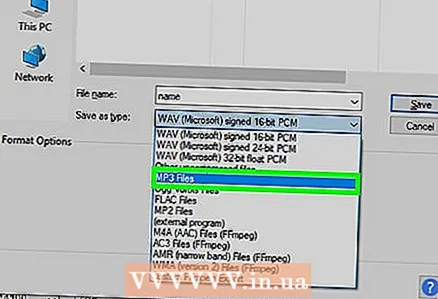 4 ফাইল প্রকারের জন্য ড্রপডাউন তালিকায় ক্লিক করুন। এটি পৃষ্ঠাকে কেন্দ্র করে। একটি ড্রপডাউন মেনু খুলবে।
4 ফাইল প্রকারের জন্য ড্রপডাউন তালিকায় ক্লিক করুন। এটি পৃষ্ঠাকে কেন্দ্র করে। একটি ড্রপডাউন মেনু খুলবে।  5 ক্লিক MP3 ফাইল. এমপি 3 গান প্রায় যেকোনো প্ল্যাটফর্মেই বাজানো যায়।
5 ক্লিক MP3 ফাইল. এমপি 3 গান প্রায় যেকোনো প্ল্যাটফর্মেই বাজানো যায়। 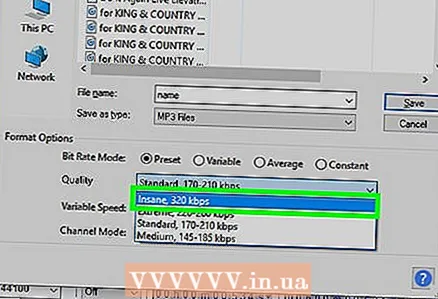 6 কোয়ালিটি ড্রপ-ডাউন তালিকায় ক্লিক করুন। এটা জানালার নীচে। একটি ড্রপডাউন মেনু খুলবে।
6 কোয়ালিটি ড্রপ-ডাউন তালিকায় ক্লিক করুন। এটা জানালার নীচে। একটি ড্রপডাউন মেনু খুলবে।  7 একটি মানের স্তর চয়ন করুন। ক্লিক চরম অথবা অত্যধিক ড্রপডাউন মেনুতে। এটি আপনার ট্র্যাকের গুণমানকে গড়ের চেয়েও উন্নত করে তুলবে।
7 একটি মানের স্তর চয়ন করুন। ক্লিক চরম অথবা অত্যধিক ড্রপডাউন মেনুতে। এটি আপনার ট্র্যাকের গুণমানকে গড়ের চেয়েও উন্নত করে তুলবে।  8 একটি সংরক্ষণ স্থান নির্বাচন করুন। উইন্ডোর বাম পাশের একটি ফোল্ডারে ক্লিক করুন। ম্যাক কম্পিউটারে, কখনও কখনও আপনাকে প্রথমে একটি ফোল্ডার নির্বাচন করতে ভিউ ড্রপ-ডাউন তালিকায় ক্লিক করতে হবে।
8 একটি সংরক্ষণ স্থান নির্বাচন করুন। উইন্ডোর বাম পাশের একটি ফোল্ডারে ক্লিক করুন। ম্যাক কম্পিউটারে, কখনও কখনও আপনাকে প্রথমে একটি ফোল্ডার নির্বাচন করতে ভিউ ড্রপ-ডাউন তালিকায় ক্লিক করতে হবে। - 9 ক্লিক সংরক্ষণ. বোতামটি উইন্ডোর নীচের ডানদিকে রয়েছে। আপনার প্রকল্পটি একটি MP3 ফাইল হিসাবে সংরক্ষিত হবে এবং সর্বোচ্চ মানের রপ্তানি করা হবে।
পরামর্শ
- প্রায়শই প্রকল্পগুলি সংরক্ষণ করুন, বিশেষত যখন অনেক ছোট পরিবর্তন হয়। এটি আপনাকে সংরক্ষিত সংস্করণে ফিরিয়ে আনার অনুমতি দেবে যদি সম্পাদনাগুলির মধ্যে একটি পুরো প্রকল্পকে গোলমাল করে।
সতর্কবাণী
- একটি গ্রহণযোগ্য ভলিউম স্তরে সঙ্গীত শুনুন।